Androidデバイスで利用可能なスペースを確認するにはどうすればよいですか?
この例は、Androidデバイスで使用可能なスペースを確認する方法を示しています。
ステップ1 − Android Studioで新しいプロジェクトを作成し、[ファイル]⇒[新しいプロジェクト]に移動して、新しいプロジェクトを作成するために必要なすべての詳細を入力します。
ステップ2 −次のコードをres / layout/activity_main.xmlに追加します。
<?xml version="1.0" encoding="utf-8"?> <LinearLayout xmlns:android="https://schemas.android.com/apk/res/android" xmlns:tools="https://schemas.android.com/tools" android:layout_width="match_parent" android:layout_height="match_parent" android:orientation="vertical" android:gravity="center" android:padding="8dp" tools:context=".MainActivity"> <TextView android:id="@+id/textView" android:textSize="24sp" android:textStyle="bold" android:textAlignment="center" android:layout_width="match_parent" android:layout_height="wrap_content"/> </LinearLayout>
ステップ3 −次のコードをsrc / MainActivity.java
に追加しますimport androidx.appcompat.app.AppCompatActivity;
import android.os.Bundle;
import android.os.Environment;
import android.os.StatFs;
import android.text.format.Formatter;
import android.util.Log;
import android.widget.TextView;
import java.io.File;
public class MainActivity extends AppCompatActivity {
TextView textView;
@Override
protected void onCreate(Bundle savedInstanceState) {
super.onCreate(savedInstanceState);
setContentView(R.layout.activity_main);
textView = findViewById(R.id.textView);
StatFs stat = new StatFs(Environment.getExternalStorageDirectory().getPath());
long bytesAvailable = (long) stat.getBlockSize() * (long) stat.getBlockCount();
long megAvailable = bytesAvailable / 1048576;
Log.e("", "Available MB : " + megAvailable);
File path = Environment.getDataDirectory();
StatFs stat2 = new StatFs(path.getPath());
long blockSize = stat2.getBlockSize();
long availableBlocks = stat2.getAvailableBlocks();
String format = Formatter.formatFileSize(this, availableBlocks * blockSize);
textView.setText(String.format("Available Memory: %s", format));
}
} ステップ4 −次のコードをandroidManifest.xmlに追加します
<?xml version="1.0" encoding="utf-8"?> <manifest xmlns:android="https://schemas.android.com/apk/res/android" package="app.com.sample"> <application android:allowBackup="true" android:icon="@mipmap/ic_launcher" android:label="@string/app_name" android:roundIcon="@mipmap/ic_launcher_round" android:supportsRtl="true" android:theme="@style/AppTheme"> <activity android:name=".MainActivity"> <intent-filter> <action android:name="android.intent.action.MAIN" /> <category android:name="android.intent.category.LAUNCHER" /> </intent-filter> </activity> </application> </manifest>
 アイコン。オプションとしてモバイルデバイスを選択し、デフォルトの画面を表示するモバイルデバイスを確認します-
アイコン。オプションとしてモバイルデバイスを選択し、デフォルトの画面を表示するモバイルデバイスを確認します-
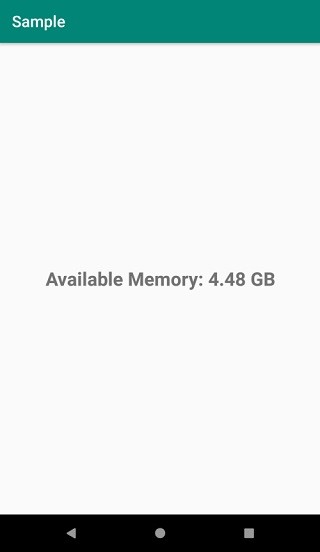
-
Androidデバイスで通話を検出する方法は?
この例は、Androidで電話を検出する方法を示しています。 ステップ1 − Android Studioで新しいプロジェクトを作成し、[ファイル]⇒[新しいプロジェクト]に移動して、新しいプロジェクトを作成するために必要なすべての詳細を入力します。 ステップ2 −次のコードをres / layout/activity_main.xmlに追加します。 <?xml version="1.0" encoding="utf-8"?> <RelativeLayout xmlns:android="http
-
android editTextが空かどうかを確認する方法は?
この例は、androideditTextが空かどうかを確認する方法を示しています。 ステップ1 − Android Studioで新しいプロジェクトを作成し、[ファイル]⇒[新しいプロジェクト]に移動して、新しいプロジェクトを作成するために必要なすべての詳細を入力します。 ステップ2 −次のコードをres / layout/activity_main.xmlに追加します。 <?xml version="1.0" encoding="utf-8"?> <RelativeLayout xmlns:android
